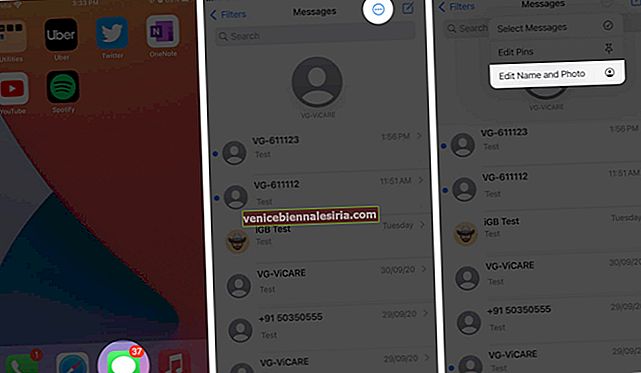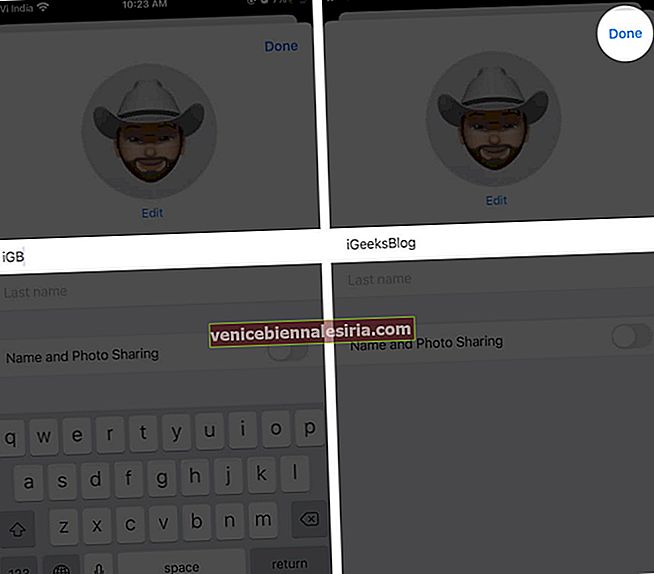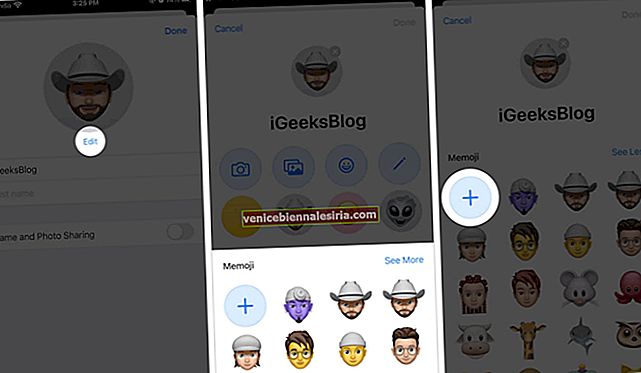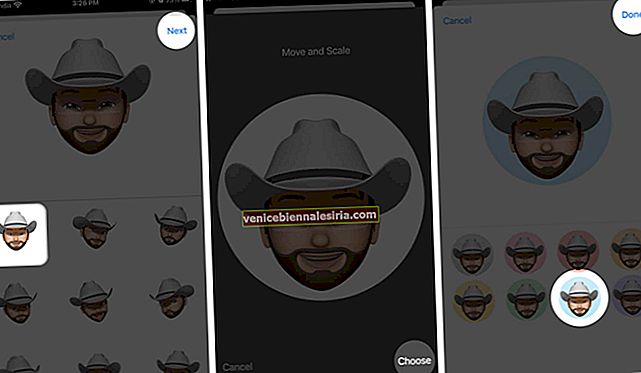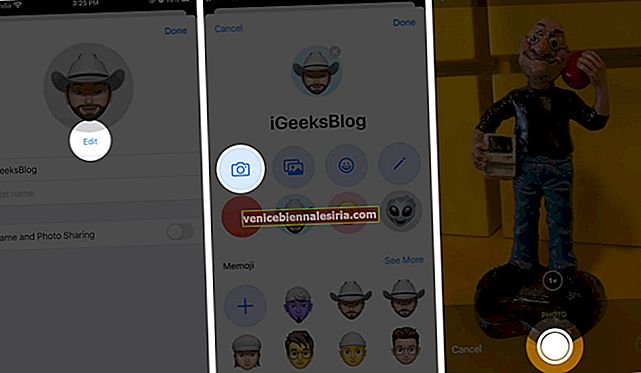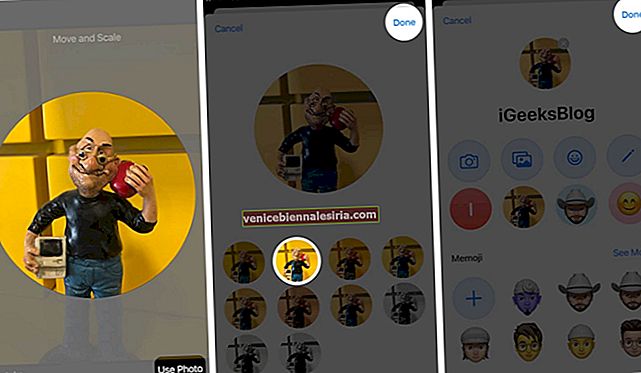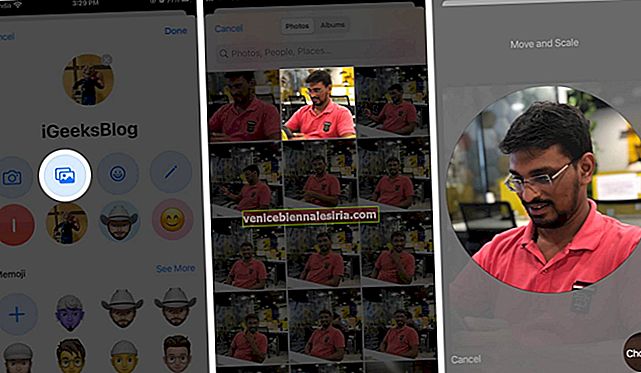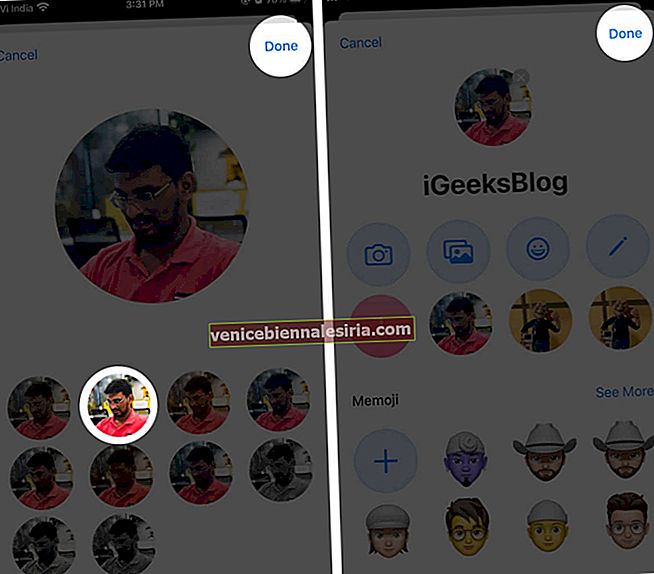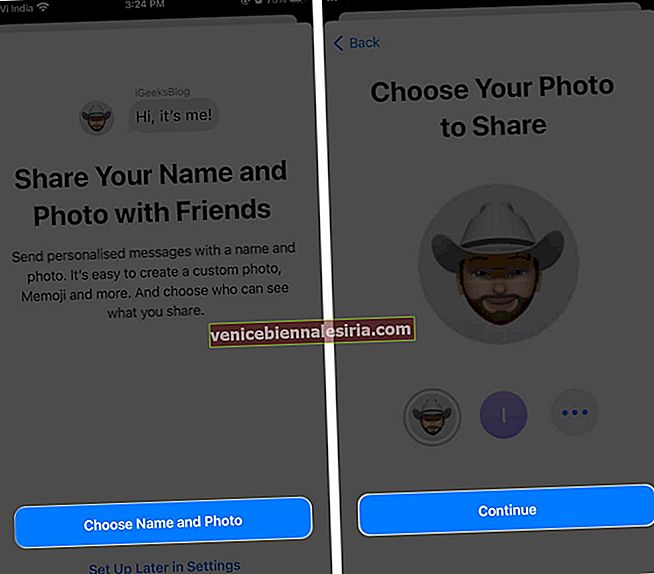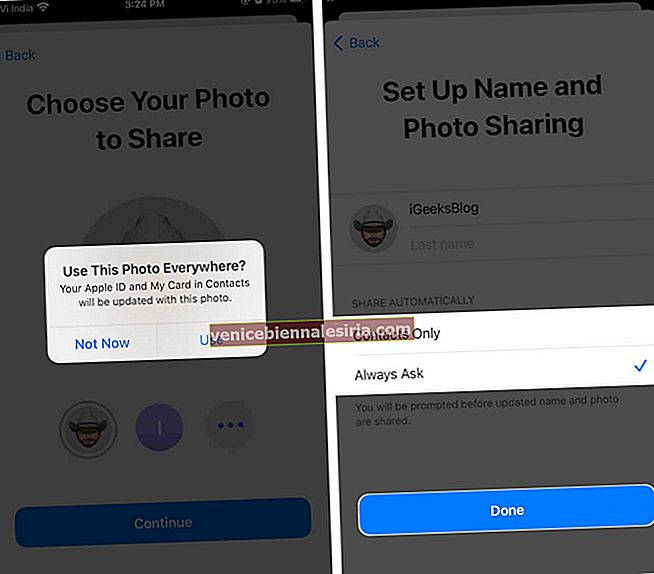Починаючи з iOS 13, Apple дозволяє редагувати ваш профіль iMessage і зробити його якомога креативнішим. Ви можете персоналізувати своє відображуване ім’я та зображення та постійно оновлювати друзів та родичів за допомогою останнього профілю. Не менш важливим є те, що ви також можете ділитися своїм профілем як повідомлення iMessage у розмовах. Звучить круто? У цьому покроковому посібнику. Я покажу вам, як ви можете встановити власне відображуване ім'я, фотографію або Memoji як свій профіль iMessages.
- Як встановити відображуване ім’я профілю в iMessage на iPhone та iPad
- Використовуйте Memoji або Animoji як свою фотографію профілю iMessage
- Використовуйте зображення як фотографію профілю iMessage
- Поділіться своїм профілем iMessage вперше
- Як вимкнути iMessage ім'я та обмін фотографіями
Як встановити відображуване ім’я профілю в iMessage на iPhone та iPad
- Запустіть програму Повідомлення на вашому iPhone.
- Натисніть піктограму Еліпсис угорі.
- Виберіть Редагувати ім'я та фото.
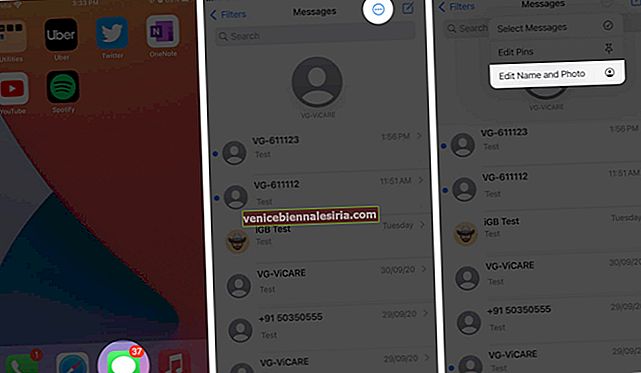
- Відредагуйте своє ім'я в текстовому полі та натисніть Готово .
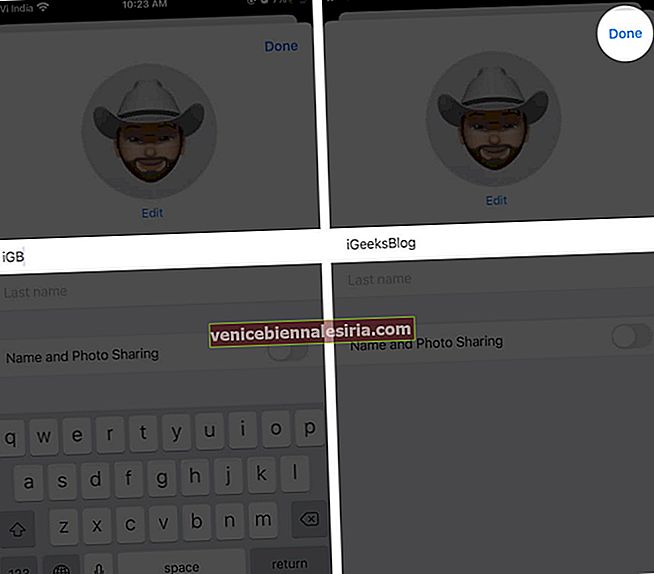
Ця функція також доступна в налаштуваннях iPhone.
- Запустіть програму Налаштування → Налаштування повідомлень → Поділитися іменем та фотографією.
Ви перебуваєте на одному екрані редагування імені та фотографії . Продовжуйте читати, щоб максимально персоналізувати свій профіль.
Використовуйте Memoji або Animoji як свою фотографію профілю iMessage
- Натисніть Додати фотографію або Редагувати (якщо ви раніше додавали фотографію), щоб налаштувати відображуване зображення.
- Виберіть з доступних Memoji та Animoji. Або торкніться Переглянути більше, щоб переглянути більше символів.
- Натисніть кнопку '+', щоб створити нового персонажа.
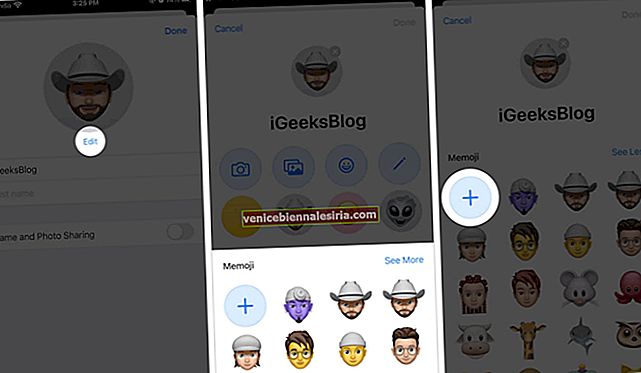
- Виберіть Memoji та Animoji.
- Виберіть його стиль і натисніть Далі.
- Використовуйте Перемістити та масштабувати, щоб відрегулювати його у кадрі, і торкніться Вибрати.
- На наступному екрані виберіть потрібний фон і натисніть Готово.
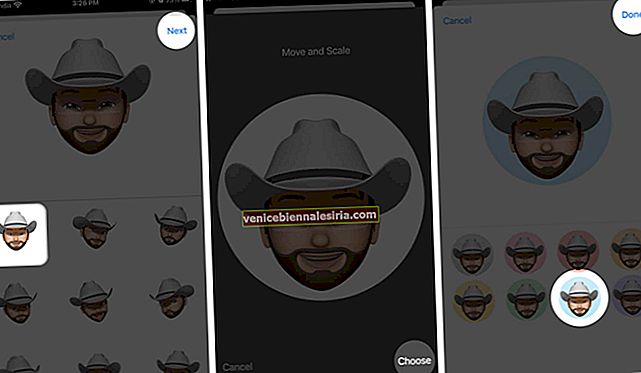
Якщо ви використовуєте кілька пристроїв, що використовують один і той самий Apple ID, вам буде запропоновано оновити свій профіль iMessage скрізь за допомогою цих мемодзі.
Примітка: Ви можете створити власного персонажа Animoji або Memoji, використовуючи цей покроковий посібник.
Використовуйте зображення як фотографію профілю iMessage
- Натисніть кнопку Редагувати .
- На наступному екрані натисніть кнопку камери, щоб зробити знімок.
- Зробіть своє зображення.
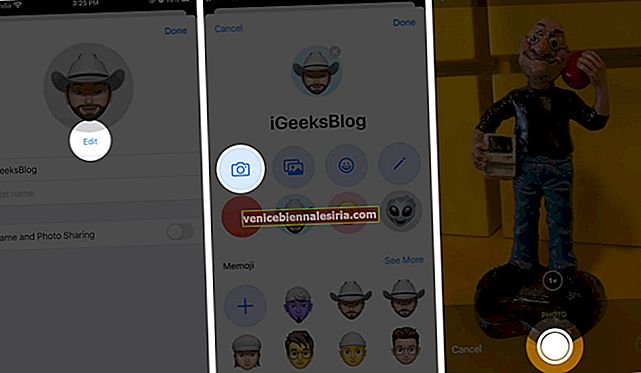
- Використовуйте переміщення та масштабування, щоб відрегулювати його у кадрі, а потім натисніть Використовувати фото.
- Виберіть правильний фотоефект, а потім натисніть Готово.
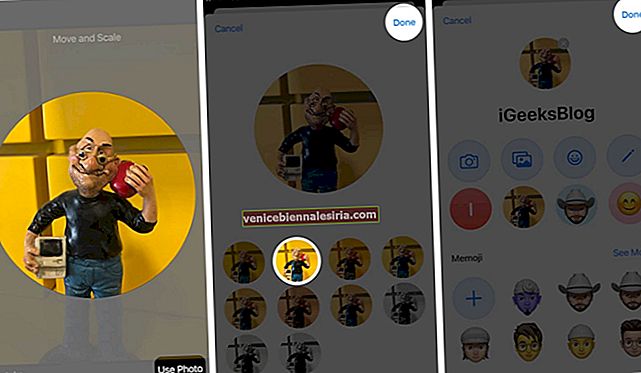
- Або виберіть параметр Бібліотека фотографій, щоб вибрати зображення із бібліотеки iCloud.
- Виберіть своє зображення, а потім натисніть Вибрати.
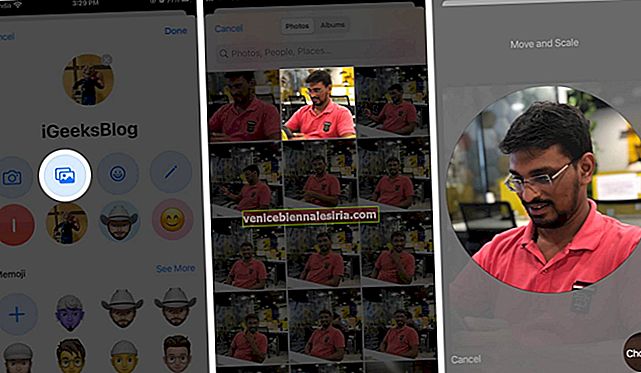
- Виберіть з доступних спецефектів, а потім натисніть Готово.
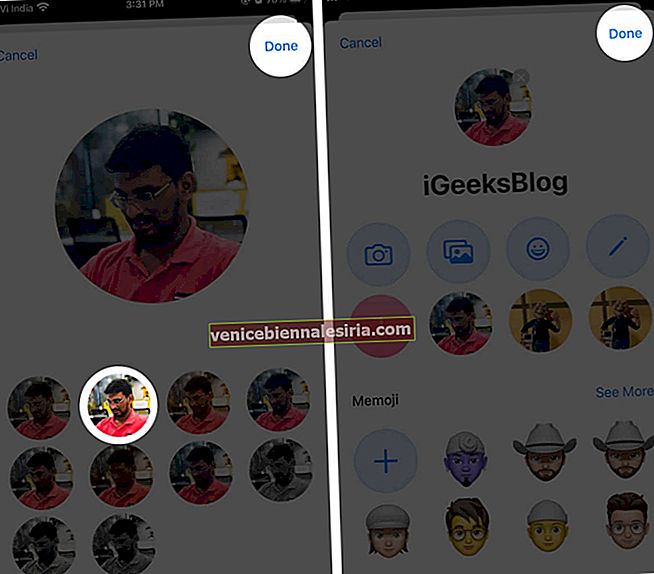
Фотографія вашого профілю буде оновлюватися на всіх ваших пристроях Apple, якщо підключено один і той же Apple ID та Повідомлення в iCloud.
Поділіться своїм профілем iMessage вперше
- Відкрийте програму Повідомлення .
- Натисніть на піктограму Еліпсис . ( Більше піктограми )
- Виберіть Редагувати ім'я та фото.
- Натисніть Вибрати ім'я та фото.
- Натисніть Продовжити на наступному екрані.
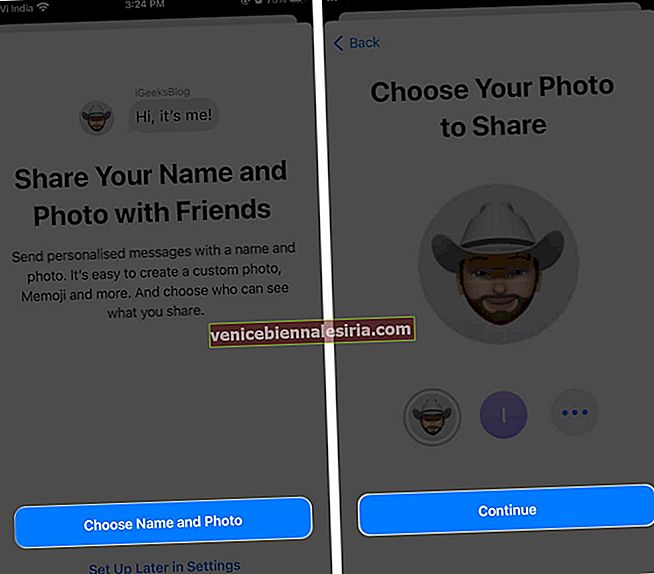
- Якщо з’явиться запит Використовувати цю фотографію скрізь, торкніться Використовувати.
- Натисніть Завжди запитувати, а потім - Готово
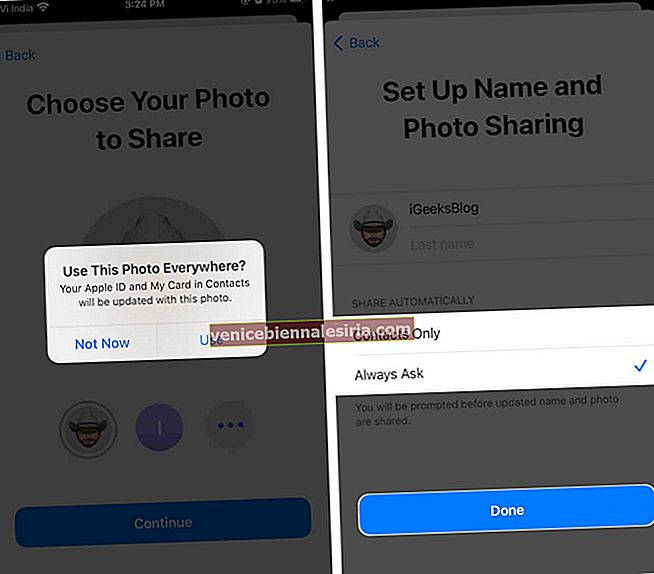
Під час надсилання повідомлення вашим контактам автоматично надсилатимуться ваші налаштовані ім’я та фотографія.
Як вимкнути iMessage ім'я та обмін фотографіями
Пізніше, якщо ви хочете вимкнути функцію профілю спільного доступу, вимкніть перемикач «Ім'я та обмін фотографіями».

Підводячи підсумки
Щоб унікально налаштувати свій профіль, iMessage вирізняється серед послуг оператора SMS та інших програм обміну повідомленнями в соціальних мережах. Після того, як ви навчитеся його налаштовувати, вам сподобається створювати нові Memoji або Animoji та час від часу оновлювати свій профіль. Якщо ви новачок у iMessage, можливо, ви захочете прочитати більше про функцію iMessage.
Можливо, ви захочете також прочитати ці повідомлення,
- Використовуйте Emoji Tapbacks у iMessage на iPhone та iPad
- Скасуйте реєстрацію iMessage на iPhone або в Інтернеті
- Грайте в iMessage Typing Prank з друзями
- Хитрості 2021 року - Як дізнатися, чи хтось заблокував iMessage